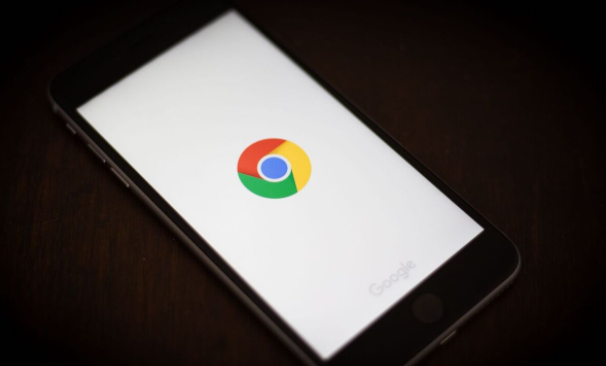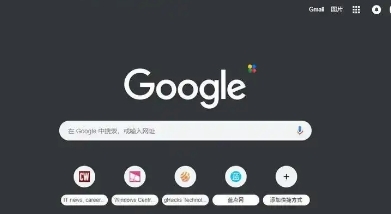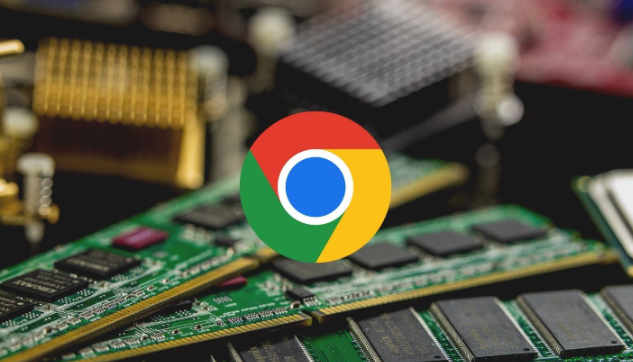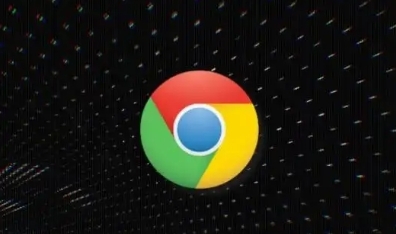详情介绍

一、优化网络请求与资源加载
1. 减少HTTP请求数量:精简页面元素,移除不必要的图片、样式表和脚本文件,或者将多个小文件合并为一个大文件,从而减少浏览器向服务器发送的请求次数,加快页面渲染速度。例如,对于一些不常用的图标或装饰性图片,可以考虑在需要时再通过JavaScript动态加载。
2. 启用资源压缩:开启Gzip或Brotli等压缩算法,对HTML、CSS、JavaScript文件进行压缩后再传输给浏览器。这可以大大减小文件大小,提高传输效率,从而缩短加载时间。你可以在服务器端配置相应的压缩设置来实现这一功能。
3. 使用CDN加速:利用内容分发网络(CDN),将网页资源缓存到离用户更近的服务器上,使用户能够更快地获取所需资源,减少数据传输的时间延迟。许多云服务提供商都提供了CDN服务,你可以根据自己的需求选择合适的CDN方案。
4. 合理设置缓存:通过设置适当的缓存头信息,让浏览器在一段时间内重复使用已下载的资源,避免重复请求相同的资源。对于不经常变化的静态资源,如图片、样式表和脚本文件,可以设置较长的缓存时间;而对于动态内容,则需要根据实际情况灵活调整缓存策略。
二、优化页面代码与结构
1. 精简CSS和JavaScript代码:去除冗余的样式规则和脚本语句,优化代码结构和逻辑,提高代码的执行效率。可以使用一些代码压缩工具来帮助简化代码,同时注意保持良好的代码可读性和维护性。
2. 异步加载JavaScript:默认情况下,JavaScript脚本会阻塞页面的并行下载和渲染过程。将非关键性的JavaScript脚本放在页面底部,或者使用async或defer属性异步加载脚本,可以让浏览器先加载和显示页面的其他部分,再在后台执行脚本,从而减少白屏时间。
3. 优化图片资源:选择适当的图片格式(如WebP),对图片进行压缩和优化处理,以减小图片文件的大小。同时,可以使用懒加载技术,仅在图片进入视口时才加载它们,避免一次性加载大量图片导致页面加载缓慢。
4. 采用懒加载技术:对于页面中的非关键性内容,如评论、推荐文章等,可以采用懒加载的方式,在用户滚动到相应位置时再动态加载这些内容,而不是在页面初次加载时就全部获取,这样可以大大提高首屏的加载速度。
三、其他优化措施
1. 升级硬件设备:如果设备性能允许,增加内存或更换更快的处理器、固态硬盘等硬件组件,可以显著提升系统的整体运行速度,包括浏览器的响应速度和页面加载速度。
2. 定期清理浏览器缓存和Cookie:缓存和Cookie可能会随着时间的推移而积累大量的临时数据,这些数据可能会影响浏览器的性能和页面加载速度。定期清理浏览器缓存和Cookie,可以释放存储空间,让浏览器更流畅地运行。具体操作如下:打开Google Chrome浏览器,点击右上角的菜单按钮(三个点),选择“更多工具”>“清除浏览数据”,在弹出的窗口中,选择要清除的内容,包括缓存和Cookie,然后点击“清除数据”按钮。
3. 禁用不必要的扩展程序:过多的扩展程序可能会占用系统资源,影响浏览器的性能。只保留必要的扩展程序,禁用那些不常用或对性能有影响的扩展程序,可以提高浏览器的运行速度。操作方法如下:点击右上角的菜单按钮(三个点),选择“更多工具”>“扩展程序”,在扩展程序页面中,找到不需要的扩展程序,将其开关关闭即可禁用。
综上所述,通过优化网络请求与资源加载、优化页面代码与结构以及采取其他优化措施,我们可以在Google Chrome浏览器中有效地减少加载网页时的白屏时间,提升用户的浏览体验。